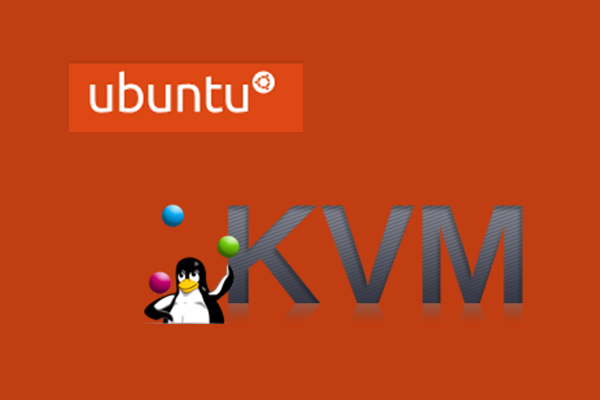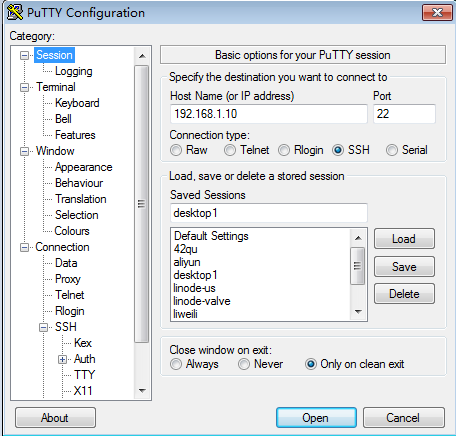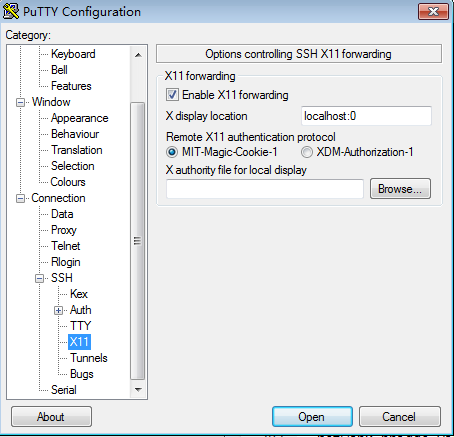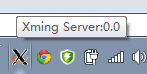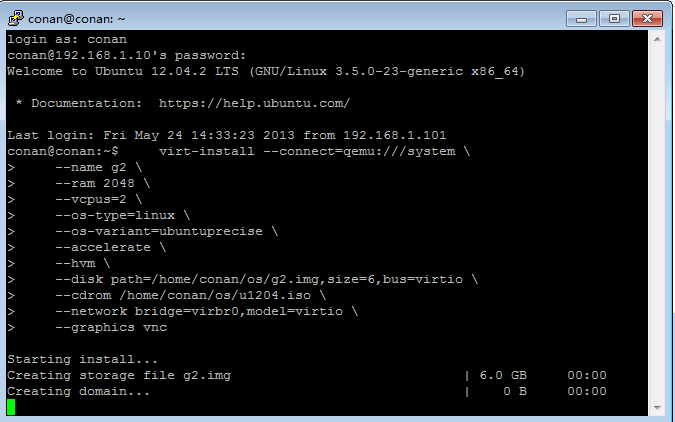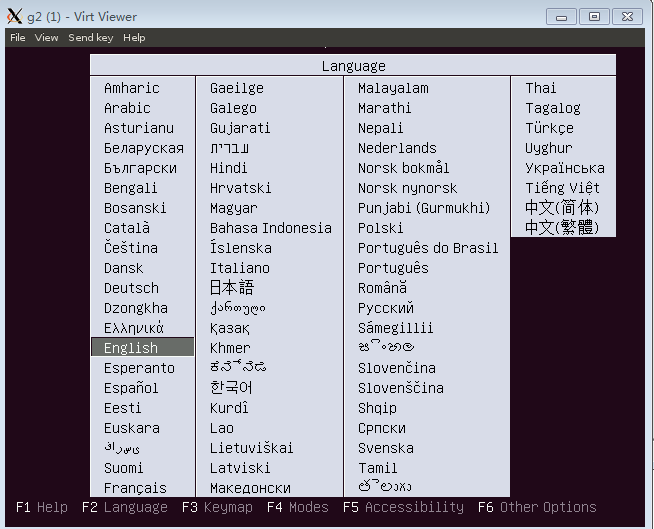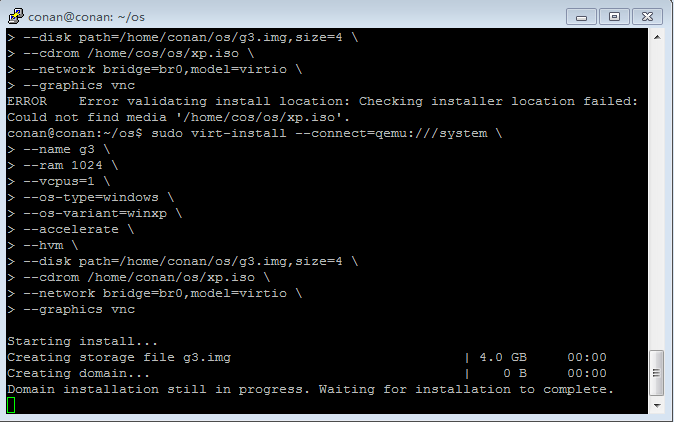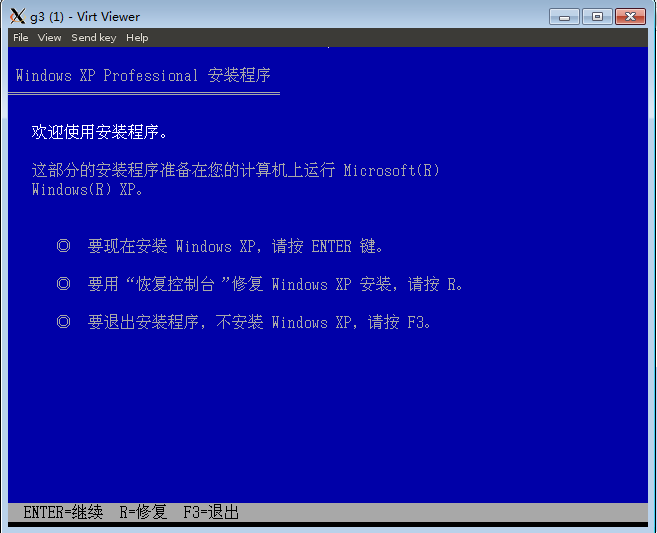ubuntu创建虚机_ubuntu lookback-程序员宅基地
自己搭建VPS系列文章
自己搭建VPS系列文章,介绍了如何利用自己的计算机资源,通过虚拟化技术搭建VPS。
在互联网2.0时代,每个人都有自己的博客,还有很多专属于自己的互联网应用。这些应用大部分都是互联网公司提供的。对于一些有能力的开发人员(geek)来说,他们希望做一些自己的应用,可以用到最新最炫的技术,并且有自己的域名,有自己的服务器。这时就要去租一些互联网上的VPS主机。VPS主机就相当于是一台远程的计算机,可以部署自己的应用程序,然后申请一个域名,就可以正式发布在互联网上了。本站“@晒粉丝” 就使用的Linode主机VPS在美国达拉斯机房。
其实,VPS还可以自己搭建的。只要我们有一台高性能的服务器,一个IP地址,一个路由。可以把一台高性能的服务器,很快的变成5台,10台,20台的虚拟VPS。我们就可以在自己的VPS上面的,发布各种的应用,还可以把剩余的服务器资源租给其他的互联网使用者。 本系列文章将分为以下几个部分介绍:“虚拟化技术选型”,“动态IP解析”,“在Ubuntu上安装KVM并搭建虚拟环境”,“VPS内网的网络架构设计”,“VPS租用云服务”。
关于作者:
- 张丹(Conan), 程序员Java,R,PHP,Javacript
- weibo:@Conan_Z
- blog: http://blog.fens.me
- email: [email protected]
转载请注明出处:
第二篇 在Ubuntu上安装KVM并搭建虚拟环境,分为4个章节
- 环境准备
- 安装KVM软件
- 配置桥接网卡
- 创建虚拟机(Ubuntu, winxp)
1. 环境准备
1) 两台计算机,一台是操作计算机Client, 一台是服务器Server
Client: 笔记本电脑, Win7旗舰版,64位,内网ip: 192.168.1.101
Server(Host): 服务器, Ubuntu 12.04LTS 64位,2核CPU,4G内存,内网ip:192.168.1.10,
2) 在server启动时,进入BIOS中开起CPU虚拟化的支持
进入BIOS中,在config –> CPU选项中
- Intel(R) Virtualization Technology (Enabled)
- Intel(R) VT-d Feature (Enabled)
不同BIOS菜单稍有不同。
3) Server上,先安装Openssh-server,Client才能连接
~ sudo apt-get install openssh-server
Clinet通过Putty回家连接Server。
注:以下的所有操作都通过SSH进行。
4) Server系统环境
~ uname -a
Linux conan 3.5.0-23-generic #35~precise1-Ubuntu SMP Fri Jan 25 17:13:26 UTC 2013 x86_64 x86_64 x86_64 GNU/Linux
~ cat /etc/issue
Ubuntu 12.04.2 LTS \n \l
5) 查看CPU的虚拟化支持
~ egrep 'svm|vmx' /proc/cpuinfo
flags : fpu vme de pse tsc msr pae mce cx8 apic sep mtrr pge mca cmov pat pse36 clflush dts acpi mmx fxsr sse sse2 ss ht tm pbe syscall nx lm constant_tsc arch_perfmon pebs bts nopl aperfmperf pni dtes64 monitor ds_cpl vmx smx est tm2 ssse3 cx16 xtpr pdcm sse4_1 xsave lahf_lm ida dtherm tpr_shadow vnmi flexpriority
flags : fpu vme de pse tsc msr pae mce cx8 apic sep mtrr pge mca cmov pat pse36 clflush dts acpi mmx fxsr sse sse2 ss ht tm pbe syscall nx lm constant_tsc arch_perfmon pebs bts nopl aperfmperf pni dtes64 monitor ds_cpl vmx smx est tm2 ssse3 cx16 xtpr pdcm sse4_1 xsave lahf_lm ida dtherm tpr_shadow vnmi flexpriority
我机器是intel的CPU,可以查看vmx的标识
6) Server上,配置ubuntu下载源sources.list,我用的是sohu源。
~ sudo vi /etc/apt/sources.list
deb http://mirrors.sohu.com/ubuntu/ precise main restricted
deb-src http://mirrors.sohu.com/ubuntu/ precise main restricted
deb http://mirrors.sohu.com/ubuntu/ precise-updates main restricted
deb-src http://mirrors.sohu.com/ubuntu/ precise-updates main restricted
deb http://mirrors.sohu.com/ubuntu/ precise universe
deb-src http://mirrors.sohu.com/ubuntu/ precise universe
deb http://mirrors.sohu.com/ubuntu/ precise-updates universe
deb-src http://mirrors.sohu.com/ubuntu/ precise-updates universe
deb http://mirrors.sohu.com/ubuntu/ precise multiverse
deb-src http://mirrors.sohu.com/ubuntu/ precise multiverse
deb http://mirrors.sohu.com/ubuntu/ precise-updates multiverse
deb-src http://mirrors.sohu.com/ubuntu/ precise-updates multiverse
deb http://mirrors.sohu.com/ubuntu/ precise-backports main restricted universe multiverse
deb-src http://mirrors.sohu.com/ubuntu/ precise-backports main restricted universe multiverse
deb http://mirrors.sohu.com/ubuntu/ precise-security main restricted
deb-src http://mirrors.sohu.com/ubuntu/ precise-security main restricted
deb http://mirrors.sohu.com/ubuntu/ precise-security universe
deb-src http://mirrors.sohu.com/ubuntu/ precise-security universe
deb http://mirrors.sohu.com/ubuntu/ precise-security multiverse
deb-src http://mirrors.sohu.com/ubuntu/ precise-security multiverse
deb http://extras.ubuntu.com/ubuntu precise main
deb-src http://extras.ubuntu.com/ubuntu precise main
#更新源
~ sudo apt-get update
2. 安装KVM软件
1) Server上,安装KVM及virt管理软件
~ sudo apt-get install kvm qemu
~ sudo apt-get install virtinst python-libvirt virt-viewer virt-manager
在ubuntu上安装,真的很简单。
3. 配置桥接网卡
1) 在这里我们使用网卡桥接的方式
~ sudo apt-get install bridge-utils
2) 查看网卡的设置
~ ifconfig
eth0 Link encap:Ethernet HWaddr 00:1c:25:a1:99:fc
inet addr:192.168.1.10 Bcast:192.168.1.255 Mask:255.255.255.0
inet6 addr: fe80::21c:25ff:fea1:99fc/64 Scope:Link
UP BROADCAST RUNNING MULTICAST MTU:1500 Metric:1
RX packets:736674 errors:0 dropped:0 overruns:0 frame:0
TX packets:1098750 errors:0 dropped:0 overruns:0 carrier:0
collisions:0 txqueuelen:1000
RX bytes:63783787 (63.7 MB) TX bytes:1540374899 (1.5 GB)
Interrupt:20 Memory:fc200000-fc220000
lo Link encap:Local Loopback
inet addr:127.0.0.1 Mask:255.0.0.0
inet6 addr: ::1/128 Scope:Host
UP LOOPBACK RUNNING MTU:16436 Metric:1
RX packets:1156 errors:0 dropped:0 overruns:0 frame:0
TX packets:1156 errors:0 dropped:0 overruns:0 carrier:0
collisions:0 txqueuelen:0
RX bytes:114090 (114.0 KB) TX bytes:114090 (114.0 KB)
virbr0 Link encap:Ethernet HWaddr be:65:ec:88:86:3d
inet addr:192.168.122.1 Bcast:192.168.122.255 Mask:255.255.255.0
UP BROADCAST MULTICAST MTU:1500 Metric:1
RX packets:0 errors:0 dropped:0 overruns:0 frame:0
TX packets:0 errors:0 dropped:0 overruns:0 carrier:0
collisions:0 txqueuelen:0
RX bytes:0 (0.0 B) TX bytes:0 (0.0 B)
3) 已有的网卡
- eth0是直接插入网线的以太网卡,
- lo是本地网络,本机内部资源
- virbr0是刚才我们装完KVM后,自己生成的虚拟网卡
4) 网卡桥接
我们增加一个叫br0的虚拟网卡,让这个网卡可以和eth0以太网的网卡做桥接
~ sudo vi /etc/network/interfaces
auto lo
iface lo inet loopback
auto eth0
iface eth0 inet manual
auto br0
iface br0 inet static
address 192.168.1.10
netmask 255.255.255.0
gateway 192.168.1.1
bridge_ports eth0
保存,重起网卡设置
~ sudo /etc/init.d/networking restart
再查看网卡的设置
~ ifconfig
br0 Link encap:Ethernet HWaddr 00:1c:25:a1:99:fc
inet addr:192.168.1.10 Bcast:192.168.1.255 Mask:255.255.255.0
inet6 addr: fe80::21c:25ff:fea1:99fc/64 Scope:Link
UP BROADCAST RUNNING MULTICAST MTU:1500 Metric:1
RX packets:91 errors:0 dropped:0 overruns:0 frame:0
TX packets:100 errors:0 dropped:0 overruns:0 carrier:0
collisions:0 txqueuelen:0
RX bytes:6260 (6.2 KB) TX bytes:15470 (15.4 KB)
eth0 Link encap:Ethernet HWaddr 00:1c:25:a1:99:fc
UP BROADCAST RUNNING MULTICAST MTU:1500 Metric:1
RX packets:605 errors:0 dropped:0 overruns:0 frame:0
TX packets:425 errors:0 dropped:0 overruns:0 carrier:0
collisions:0 txqueuelen:1000
RX bytes:112441 (112.4 KB) TX bytes:61529 (61.5 KB)
Interrupt:20 Memory:fc200000-fc220000
lo Link encap:Local Loopback
inet addr:127.0.0.1 Mask:255.0.0.0
inet6 addr: ::1/128 Scope:Host
UP LOOPBACK RUNNING MTU:16436 Metric:1
RX packets:36 errors:0 dropped:0 overruns:0 frame:0
TX packets:36 errors:0 dropped:0 overruns:0 carrier:0
collisions:0 txqueuelen:0
RX bytes:2100 (2.1 KB) TX bytes:2100 (2.1 KB)
virbr0 Link encap:Ethernet HWaddr 2a:b8:36:cf:cc:c6
inet addr:192.168.122.1 Bcast:192.168.122.255 Mask:255.255.255.0
UP BROADCAST MULTICAST MTU:1500 Metric:1
RX packets:0 errors:0 dropped:0 overruns:0 frame:0
TX packets:0 errors:0 dropped:0 overruns:0 carrier:0
collisions:0 txqueuelen:0
RX bytes:0 (0.0 B) TX bytes:0 (0.0 B)
这个时候eth0,已经没有具体的IP地址。IP地址出在了br0的虚拟网上面。
我们ping一下公网ip,看看是不是通的。
~ ping 8.8.8.8
PING 8.8.8.8 (8.8.8.8) 56(84) bytes of data.
64 bytes from 8.8.8.8: icmp_req=1 ttl=46 time=51.7 ms
64 bytes from 8.8.8.8: icmp_req=2 ttl=46 time=50.8 ms
4. 创建虚拟机
通过virt虚拟机管理软件,创建虚拟机(Guest)。
上传2个安装镜像到Server: u1204.iso, xp.iso
放在/home/conan/os目录下面。
1)创建Guest1, Ubuntu 64位LTS 12.04版本(命令行,无可视化界面)
把u1204.iso文件mount一个目录
~ sudo mount -o loop /home/conan/os/u1204.iso /home/conan/os/ubuntu
~ ls /home/conan/os/ubuntu
boot dists EFI isolinux pics preseed ubuntu
cdromupgrade doc install md5sum.txt pool README.diskdefines
创建虚拟机
~ sudo virt-install --connect=qemu:///system \
--name g1 \
--ram 2048 \
--vcpus=2 \
--os-type=linux \
--os-variant=ubuntuprecise \
--accelerate \
--hvm \
--disk path=/home/conan/os/g1.img,size=6,bus=virtio \
--location /home/conan/os/ubuntu \
--extra-args='console=tty0 console=ttyS0' \
--network bridge=br0,model=virtio \
--graphics none
进入安装界面
lqqqqqqqqqqqqqqqqqqqqqqqu [!!] Select a language tqqqqqqqqqqqqqqqqqqqqqqqqk
x x
x Choose the language to be used for the installation process. The x
x selected language will also be the default language for the installed x
x system. x
x x
x Language: x
x x
x C x
x English x
x x
x <Go Back> x
x x
mqqqqqqqqqqqqqqqqqqqqqqqqqqqqqqqqqqqqqqqqqqqqqqqqqqqqqqqqqqqqqqqqqqqqqqqqqj
<Tab> moves; <Space> selects; <Enter> activates buttons
安装系统
lqqqqqqqqqqqqqqqqqqqqqu [!] Configure the network tqqqqqqqqqqqqqqqqqqqqqk
x x
x Please enter the hostname for this system. x
x x
x The hostname is a single word that identifies your system to the x
x network. If you don't know what your hostname should be, consult your x
x network administrator. If you are setting up your own home network, x
x you can make something up here. x
x x
x Hostname: x
x x
x localhost____________________________________________________________ x
x x
x <Go Back> <Continue> x
x x
mqqqqqqqqqqqqqqqqqqqqqqqqqqqqqqqqqqqqqqqqqqqqqqqqqqqqqqqqqqqqqqqqqqqqqqqj
<Tab> moves; <Space> selects; <Enter> activates buttons
安装完成
2). 创建Guest2, Ubuntu 64位LTS 12.04版本(通过VNC,有可视化界面)
在server端,我要打开vnc_listen的端口支持
~ vi /etc/libvirt/qemu.conf
#打开注释
vnc_listen="0.0.0.0"
重启virt软件
~ sudo /etc/init.d/libvirt-bin restart
~ netstat -nlt|grep 5900
tcp 0 0 0.0.0.0:5900 0.0.0.0:* LISTEN
我们需要使用到Xming和putty配合,可以让putty远程传输的VNC信号通过Xming显示出来。
在putty里面,我们要修改一下配置。
启动Xming软件
执行命令
~ sudo virt-install --connect=qemu:///system \
--name g2 \
--ram 2048 \
--vcpus=2 \
--os-type=linux \
--os-variant=ubuntuprecise \
--accelerate \
--hvm \
--disk path=/home/conan/os/g2.img,size=6,bus=virtio \
--cdrom /home/conan/os/u1204.iso \
--network bridge=br0,model=virtio \
--graphics vnc
安装完成
3. 创建Guest3, Winxp(通过VNC,有可视化界面)
注1:这里的winxp必须安装版,ghost是不行的。
注2:windows的安装,必须要使用VNC界面方式,没有命令直接安装的方法
执行命令
sudo virt-install --connect=qemu:///system \
--name g3 \
--ram 1024 \
--vcpus=1 \
--os-type=windows \
--os-variant=winxp \
--accelerate \
--hvm \
--disk path=/home/conan/os/g3.img,size=4 \
--cdrom /home/conan/os/xp.iso \
--network bridge=br0,model=ne2k_pci \
--graphics vnc
安装完成
虚拟机互相通信
我们启动Guest1(ubuntu), Guest3(winxp).
- Client: ip: 192.168.1.101
- Server: ip: 192.168.1.10
- Guest1: ip: 192.168.1.11
- Guest3: ip: 192.168.1.12
他们都在同一网段,相互可以ping通,也可以相互调用。
如果你实验结果和我一样,那么恭喜你,已经实现了通过KVM搭建自己的VPS过程。
错误解决方案
1. 错误代码:
libvirtError: internal error Process exited while reading console log output: char device redirected to /dev/pts/4
Could not access KVM kernel module: Permission denied
failed to initialize KVM: Permission denied
No accelerator found!
解决办法:
~ sudo rmmod kvm_intel
~ sudo modprobe -r kvm_intel
~ sudo modprobe kvm_intel nested=1
下一篇文章,将介绍VPS内网的网络架构设计。
转载请注明出处:
智能推荐
js引入kindeditor富文本编辑器的使用_kindeditor.js-程序员宅基地
文章浏览阅读1.9k次。1. 在官网上下载KindEditor文件,可以删掉不需要要到的jsp,asp,asp.net和php文件夹。接着把文件夹放到项目文件目录下。2. 修改html文件,在页面引入js文件:<script type="text/javascript" src="./kindeditor/kindeditor-all.js"></script><script type="text/javascript" src="./kindeditor/lang/zh-CN.js"_kindeditor.js
STM32学习过程记录11——基于STM32G431CBU6硬件SPI+DMA的高效WS2812B控制方法-程序员宅基地
文章浏览阅读2.3k次,点赞6次,收藏14次。SPI的详情简介不必赘述。假设我们通过SPI发送0xAA,我们的数据线就会变为10101010,通过修改不同的内容,即可修改SPI中0和1的持续时间。比如0xF0即为前半周期为高电平,后半周期为低电平的状态。在SPI的通信模式中,CPHA配置会影响该实验,下图展示了不同采样位置的SPI时序图[1]。CPOL = 0,CPHA = 1:CLK空闲状态 = 低电平,数据在下降沿采样,并在上升沿移出CPOL = 0,CPHA = 0:CLK空闲状态 = 低电平,数据在上升沿采样,并在下降沿移出。_stm32g431cbu6
计算机网络-数据链路层_接收方收到链路层数据后,使用crc检验后,余数为0,说明链路层的传输时可靠传输-程序员宅基地
文章浏览阅读1.2k次,点赞2次,收藏8次。数据链路层习题自测问题1.数据链路(即逻辑链路)与链路(即物理链路)有何区别?“电路接通了”与”数据链路接通了”的区别何在?2.数据链路层中的链路控制包括哪些功能?试讨论数据链路层做成可靠的链路层有哪些优点和缺点。3.网络适配器的作用是什么?网络适配器工作在哪一层?4.数据链路层的三个基本问题(帧定界、透明传输和差错检测)为什么都必须加以解决?5.如果在数据链路层不进行帧定界,会发生什么问题?6.PPP协议的主要特点是什么?为什么PPP不使用帧的编号?PPP适用于什么情况?为什么PPP协议不_接收方收到链路层数据后,使用crc检验后,余数为0,说明链路层的传输时可靠传输
软件测试工程师移民加拿大_无证移民,未受过软件工程师的教育(第1部分)-程序员宅基地
文章浏览阅读587次。软件测试工程师移民加拿大 无证移民,未受过软件工程师的教育(第1部分) (Undocumented Immigrant With No Education to Software Engineer(Part 1))Before I start, I want you to please bear with me on the way I write, I have very little gen...
深度神经网络在训练初期的“梯度消失”或“梯度爆炸”的问题解决:数据标准化(Data Standardization),权重初始化(Weight Initialization),Dropout正则化等_在人工神经网络研究的初始阶段,辛顿针对训练过程中常出现的梯度消失现象, 提供相-程序员宅基地
文章浏览阅读101次。1986年,深度学习(Deep Learning)火爆,它提出了一个名为“深层神经网络”(Deep Neural Networks)的新型机器学习模型。随后几年,神经网络在图像、文本等领域取得了惊艳成果。但是,随着深度学习的应用范围越来越广泛,神经网络在遇到新的任务时出现性能下降或退化的问题。这主要是由于深度神经网络在训练初期面临着“梯度消失”或“梯度爆炸”的问题。_在人工神经网络研究的初始阶段,辛顿针对训练过程中常出现的梯度消失现象, 提供相
kill进程的几种方式_如何kill掉一个进程-程序员宅基地
文章浏览阅读461次。我们会先使用 ps、top 等命令获得进程的 PID,然后使用 kill 命令来杀掉该进程。killall和pkill是相似的,不过如果给出的进程名不完整,killall会报错。当然我们可以向进程发送一个终止运行的信号,此时的 kill 命令才是名至实归。,这样结束掉的进程不会进行资源的清理工作,所以如果你用它来终结掉 vim 的进程,就会发现临时文件 *.swp 没有被删除。命令:pid of xx进程,显示进程的进程号,同上pgrep。这是 kill 命令最主要的用法,也是本文要介绍的内容。_如何kill掉一个进程
随便推点
2013第四届蓝桥杯 C/C++本科A组 真题答案解析_2013年第四届c a组蓝桥杯省赛真题解答-程序员宅基地
文章浏览阅读2.3k次。1 .高斯日记 大数学家高斯有个好习惯:无论如何都要记日记。他的日记有个与众不同的地方,他从不注明年月日,而是用一个整数代替,比如:4210后来人们知道,那个整数就是日期,它表示那一天是高斯出生后的第几天。这或许也是个好习惯,它时时刻刻提醒着主人:日子又过去一天,还有多少时光可以用于浪费呢?高斯出生于:1777年4月30日。在高斯发现的一个重要定理的日记_2013年第四届c a组蓝桥杯省赛真题解答
基于供需算法优化的核极限学习机(KELM)分类算法-程序员宅基地
文章浏览阅读851次,点赞17次,收藏22次。摘要:本文利用供需算法对核极限学习机(KELM)进行优化,并用于分类。
metasploitable2渗透测试_metasploitable2怎么进入-程序员宅基地
文章浏览阅读1.1k次。一、系统弱密码登录1、在kali上执行命令行telnet 192.168.26.1292、Login和password都输入msfadmin3、登录成功,进入系统4、测试如下:二、MySQL弱密码登录:1、在kali上执行mysql –h 192.168.26.129 –u root2、登录成功,进入MySQL系统3、测试效果:三、PostgreSQL弱密码登录1、在Kali上执行psql -h 192.168.26.129 –U post..._metasploitable2怎么进入
Python学习之路:从入门到精通的指南_python人工智能开发从入门到精通pdf-程序员宅基地
文章浏览阅读257次。本文将为初学者提供Python学习的详细指南,从Python的历史、基础语法和数据类型到面向对象编程、模块和库的使用。通过本文,您将能够掌握Python编程的核心概念,为今后的编程学习和实践打下坚实基础。_python人工智能开发从入门到精通pdf
vscode打开markdown文件 不显示图片 预览markdown文件_vscodemarkdown图片无法显示-程序员宅基地
文章浏览阅读3.2k次,点赞3次,收藏4次。vscode打开markdown文件 不显示图片 预览markdown文件_vscodemarkdown图片无法显示
C++的64位扩展_c++ long64-程序员宅基地
文章浏览阅读516次。在做ACM题时,经常都会遇到一些比较大的整数。而常用的内置整数类型常常显得太小了:其中long 和 int 范围是[-2^31,2^31),即-2147483648~2147483647。而unsigned范围是[0,2^32),即0~4294967295。也就是说,常规的32位整数只能够处理40亿以下的数。 那遇到比40亿要大的数怎么办呢?这时就要用到C++的64位扩展了。不同的编译器对6_c++ long64